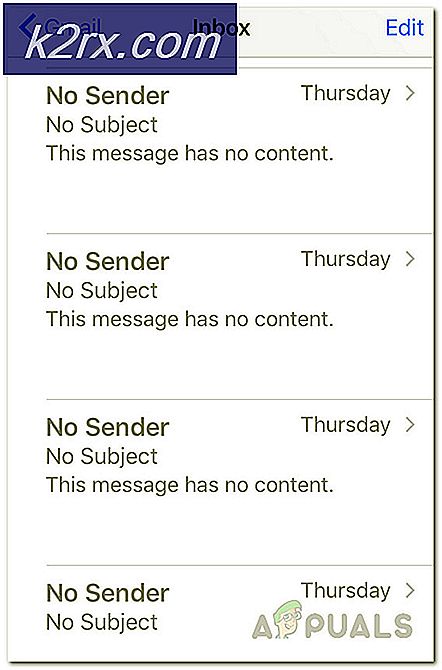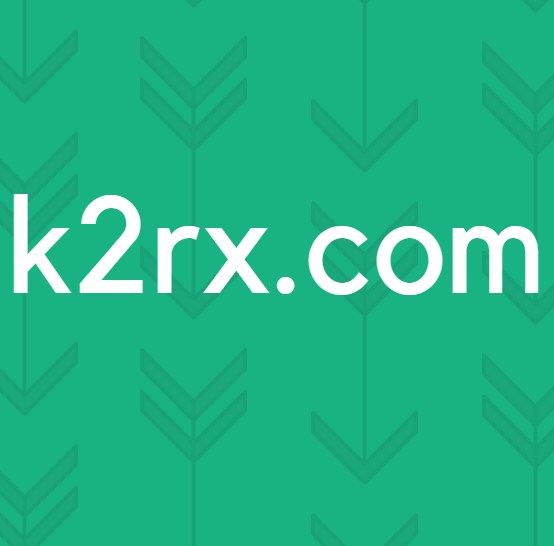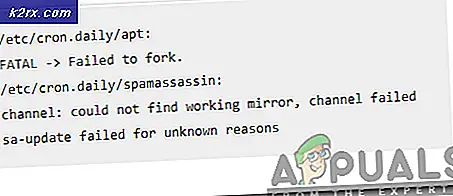Fix: Det går inte att lägga till vänner till Uplay
Uplay har ett känt fel som inte låter användare lägga till vänner varken från Steam eller uPlay-klienten. I vissa fall dyker inte vänns lista alls upp. Det här problemet kan uppstå på grund av korrupt installation av Uplay. Detta kan också uppstå på grund av motstridiga FPS-överlagringsapplikationer och cachad DNS.
Vännlistan fortsätter antingen att laddas eller om de visas visas vänner offline medan de är online. Även användaren kan skicka privata meddelanden till "de offline-vännerna".
- Se till att du omstart Uplay / Steam. Detta initierar alla nuvarande processer på nytt och åtgärdar eventuella avvikelser.
- Se till att Ubisoft / Uplay inte är det ner genom tjänster som DownDetector.com. (Om dina vänner också har samma problem, är problemet troligen i slutet av Ubisoft).
- Om du använder automatisk inloggning med Uplay, inaktivera det och försök igen.
- Glöm inte att leta efter senaste versionerna av Uplay och Steam.
- Se till att skicka en inbjudan i taget och skicka inte en annan inbjudan förrän den första accepteras.
- Om antalet vänner på dina vänners lista är större än 50; då måste du lägga till vänner manuellt.
- Se till att spelare använder liknande NAT typer och NAT blandas inte t.ex. om en spelare har öppen NAT och den andra använder strikt NAT-typ. då kan det leda till problem.
Lösning 1: Starta Uplay med administratörsbehörigheter
Uplay behöver vissa förhöjda privilegier för att utföra vissa åtgärder. Och om den inte körs med administrativa behörigheter kan den misslyckas med att ladda vänens lista. I så fall kan problemet med att starta Uplay med administrativa behörigheter lösa.
- Utgång Uplay / Steam och döda deras relaterade process genom uppgiftshanteraren.
- På skrivbordet (eller i installationskatalogen), rätt–klick på Uplay.
- Välj nu Egenskaper och gå sedan till Kompatibilitet flik och kolla upp alternativet Kör programmet som administratör.
- Öppna nu dina vänners lista för att kontrollera om problemet är löst.
Lösning 2: Återinitialisering av onlinestatus
En kommunikationsfel mellan Uplay-servern och PC-klienten kan göra att vänlistan inte visar alla onlinevänner även om den visar dig som online eller orsakar problem när du lägger till nya. I så fall kan det att lösa problemet att byta PC-klient offline och sedan tillbaka online.
- Starta Uplay skrivbordet och öppna sedan menyn.
- Klicka nu på Gå offline.
- Håll dig i offline-läge i 5 minuter och öppna sedan menyn på Uplay-skrivbordet. Klicka nuGå online och Kolla upp dina vänners lista.
Lösning 3: Logga in igen i Uplay / Steam
Kommunikationsproblem / runtime-fel i Steam och Uplay kan orsaka att vänns lista inte visas. I så fall kan det lösa problemet att logga ut, stänga båda tjänsterna och sedan starta om dem. Denna process återställer alla loggningstjänster i bakgrunden och avvikelser tas bort.
- Logga ut frånUplay och stäng den.
- Logga ut frånÅnga och stäng den.
- Högerklicka nu på Aktivitetsfält och klicka sedan på Aktivitetshanteraren.
- Välj en post förÅnga och denUplay och högerklicka sedan på den och Avsluta uppgift. Upprepa nu för var och en av posterna som tillhör Steam och Uplay.
- Logga tillbaka in i Steam.
- Logga tillbaka till Uplay.
- Nu Kolla upp dina vänners lista om den fungerar bra.
Lösning 4: Inaktivera eller avinstallera FPS Overlay Application
Konfliktande applikationer särskilt FPS-överlägg program kan tvinga vänns lista att inte laddas eller problem med tillägg. En av sådana applikationer som är kända för att skapa detta problem är Fraps. Om du har någon av dessa applikationer kan avinstallering / inaktivering av dem lösa problemet. För att ta reda på motstridiga applikationer, rengör antingen Windows eller starta ditt system i säkert läge och starta sedan Uplay och kontrollera om det fungerar bra. Om det fungerar bra kan du försöka hitta det motstridiga programmet och antingen inaktivera det motstridiga programmet eller ta bort det.
Lösning 5: Spola DNS-cachen
Vän som inte lägger till i Uplay kan också orsakas av skadad / föråldrad cachad DNS. DNS-cachning används för att minska belastningen på DNS-servrar. Alla innehållsförfrågningar kommer att besvaras via dessa cachade filer (tills de är giltiga) utan att gå via DNS-servern. I så fall kan spolning av DNS lösa problemet.
- TryckWindows-tangent och typKommandotolken. Klicka sedan på i resultaten Kör som administratör.
- Nu i kommandotolken, typ kommandona som nämns nedan i kommandotolken och tryck sedan på Stiga på (efter varje kommando).
ipconfig / flushdns ipconfig / släpp ipconfig / förnya
- Skriv nu utgångoch tryckStiga på.
- Nu lansera Uplay och kontrollera om det är klart av problemet.
Lösning 6: Ändra Steam-kontos integritet till allmänhet
Om ditt Steam-kontos sekretessinställning är inte offentlig, då kan det orsaka vänns listproblem i Uplay. I så fall löser problemet problemet genom att ändra integritetsinställningen till allmänheten.
- Tryck på i huvudmenyn F10 för att ladda spelmenyn.
- Klicka nu på alternativ och under Min profil till allmänheten.
- Stäng nu Uplay och Steam.
- Vänta i 5 sekunder och starta sedan spelet och kontrollera om problemet är löst.
Lösning 7: Ta bort länk och koppla om Uplay och Steam-konto
Kommunikationsproblem mellan Steam och Uplay kan orsaka misslyckande med att lägga till vänner. I så fall kan det lösa problemet att ta bort länken och länken igen.
- Öppna Uplay PC inställningar.
- Klicka nu på Kontolänkning.
- Sedan under Ånga Klicka på Ta bort länk.
- Logga ut av Uplay och stäng den.
- Starta nu ett spel från Steam som kräver Uplay och logga in på Uplay igen och kontrollera om problemet är löst.
Lösning 8: Installera om Uplay
Korrupt installation av Uplay kan många problem med vänns lista i Uplay. Om själva installationsfilerna på något sätt är korrupta eller saknar moduler, kommer problem att hända. I så fall kan det avhjälpa att avinstallera Uplay och sedan installera om det.
- Utgång Uplay / Steam och döda deras körprocesser genom Aktivitetshanteraren.
- Tryck Windows nyckel och typ Kontrollpanel. Klicka sedan på i sökresultaten Kontrollpanel.
- Klicka sedan på Program under ProgramAvinstallera ett program”.
- Nu i listan över installerade program, hitta och Högerklicka på Uplay och välj sedan Avinstallera.
- Följ nu instruktionerna som visas på skärmen för att slutföra avinstallationen.
- När avinstallationsprocessen är klar, ladda ner den senaste versionen av Uplay från dess officiella webbplats och installera den.
- Starta sedan Uplay och kolla dina vänners lista.
Om inget har hjälpt dig hittills, försök sedan lägga till / ladda vänlistan via Uplay-webbplatsen eller Uplay Desktop (inte genom överlägget). Du kan använda klubbens webbplats så länge alla dina vänner har sina konton kopplade till klubbens webbplats.